Age of Mythology Extended Edition est une édition remaniée et améliorée du populaire classique RTS, qui permet enfin aux utilisateurs de Windows 10 de profiter également de ce titre étonnant. Malgré cela, l'édition du jeu est assez bien optimisée mais pas complètement sans problèmes. Les utilisateurs ont signalé divers bugs et erreurs sur le forum officiel de Steam et proposé des moyens de corriger Age of Mythology Extended Edition.
À cette fin, nous avons mené des recherches approfondies pour vous fournir des solutions pour tous les problèmes les plus connus d'Age of Mythology Extended Edition sur Windows 10..
Comment résoudre les problèmes courants et les bogues d'Age of Mythology Extended Edition sur Windows 10
1. Le jeu ne démarre pas / plante
- Redémarrez Steam. Il s'agit d'une solution de contournement essentielle mais néanmoins utile qui s'avère utile une fois que le jeu ne démarre pas..
- Fermez le jeu et tuez son processus dans le gestionnaire de tâches.
- Fermez Steam et mettez fin à ses processus.
- Démarrez le client de bureau Steam et recherchez les modifications.
- Vérifier l'intégrité du jeu. De nombreuses erreurs sont causées par une corruption ou des fichiers d'installation incomplets. Découvrez-les avec Steam et réparez les fichiers concernés.
- Ouvert Vapeur.
- Choisir Bibliothèque.
- Faites un clic droit sur le Édition étendue Age of Mythology et ouvrir Propriétés.
- Sélectionnez le Fichiers locaux languette.
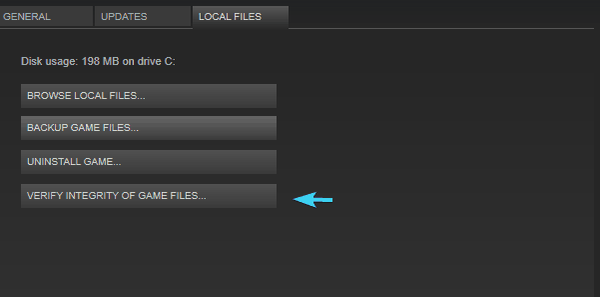
- Clique sur le "Vérifier l'intégrité des fichiers de jeu" bouton.
- Démarrez le jeu en mode fenêtré. Certains utilisateurs ont réussi à résoudre le problème en démarrant le jeu en mode fenêtré et en passant en plein écran dans les paramètres du jeu..
- Fermez le jeu.
- Aller vers C: \ Program Files (x86) \ Steam \ steamapps \ common \ Age of Mythology \ Users
- Ouvrez votre profil (fichier avec l'extension .prf) avec Notepad.
- Rechercher 0 et changez le 0 avec 1 (1).
- Confirmer les modifications et redémarrer le jeu.
- Vérifiez les pilotes GPU. Le manque de pilotes graphiques appropriés peut causer de nombreux problèmes. Assurez-vous de les vérifier et de les télécharger sur le site officiel de l'OEM.
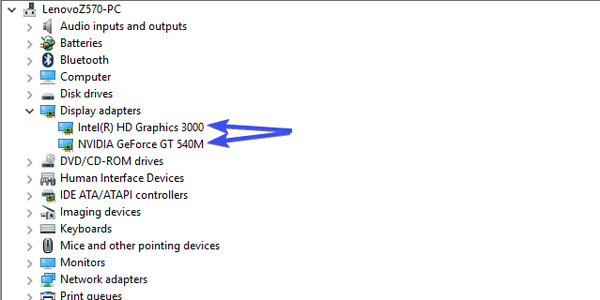
- Mettre à jour Windows. Assurez-vous que votre Windows 10 est à jour. Vous devrez acquérir certaines mises à jour cumulatives pour installer les fichiers liés au jeu.
- Désinstaller les mods. Les mods peuvent causer beaucoup de problèmes. Assurez-vous de les supprimer un par un afin de savoir lequel empêche le jeu de démarrer.
- Installer DirectX et les redistribuables. Assurez-vous d'installer la dernière version de DirectX et Visual Studio C ++. Pour ce dernier, vous pourriez avoir besoin des versions x64 et x86.
- Exécutez le jeu en mode de compatibilité en tant qu'administrateur.
- Faites un clic droit sur le Édition étendue Age of Mythology raccourci sur le bureau et ouvrir Propriétés.
- Choisir la Onglet de compatibilité.
- Changer la Mode de compatibilité avec Windows 7 et choisissez de Exécutez le programme en tant qu'administrateur.
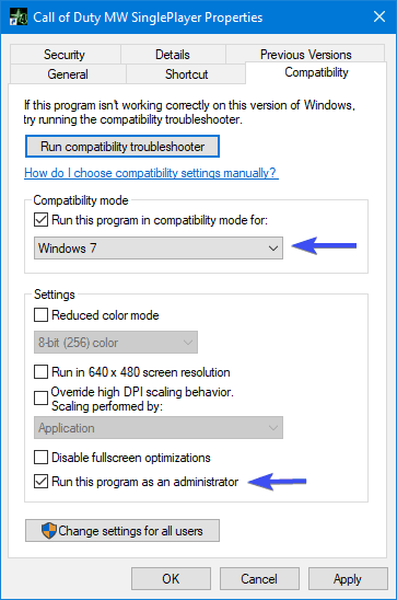
- Confirmer les modifications et démarrer le jeu.
- Réinstaller le jeu. La réinstallation est le dernier recours.
2. Les utilisateurs ne peuvent pas jouer en ligne / mettre à jour le jeu
- Vérifiez la connexion. Tout d'abord, nous devons nous assurer que la connexion Internet est opérationnelle. Si ce n'est pas le cas, assurez-vous de:
- Passer à une connexion LAN.
- Redémarrez votre modem ou routeur.
- Désactiver temporairement le pare-feu et l'antivirus tiers du routeur.
- Mettre à jour le firmware du routeur.
- Vérifiez le cache du jeu. Nous avons déjà expliqué cette étape ci-dessus, et elle est également viable pour les problèmes liés à la connectivité.
- Installez Microsoft Visual C ++ 2015. Microsoft Visual C ++ 2015 est une pièce importante du puzzle. Installez toutes les mises à jour Windows, puis téléchargez Microsoft Visual en suivant ce lien.
- Utilisez Voobly pour jouer en ligne. Ce site tiers propose un multijoueur multi-version, ce qui peut être idéal pour certains joueurs qui souhaitent jouer en ligne.
- Réinstaller le jeu. La réinstallation peut prendre un certain temps, mais elle est toujours conseillée lorsqu'il n'y a rien d'autre à faire.
3. Son du jeu manquant
- Mettre à jour la carte son. Identique aux pilotes GPU. Assurez-vous que les pilotes audio appropriés sont installés.
- Clic-droit Début et, dans le menu Utilisateurs avec pouvoir, ouvrez Gestionnaire de périphériques.
- Aller vers Contrôleurs son, vidéo et jeu et développez-le.
- Cliquez avec le bouton droit sur le périphérique audio principal et choisissez "Mettre à jour le pilote".
- Mettre à jour Windows. Certains utilisateurs ont résolu des problèmes de son dans Age of Mythology Extended Edition en mettant à jour le système.
- presse Touche Windows + I ouvrir Réglages.
- Choisir Mise à jour et sécurité.
- Clique sur le Rechercher des mises à jour bouton.
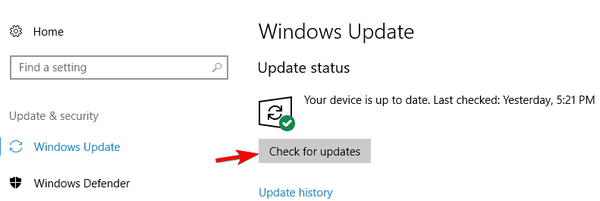
- Désactiver les mods. Les mods tiers sont excellents, ne vous méprenez pas. Certains d'entre eux ont juste tendance à affecter le jeu de manière négative, y compris le son du jeu..
- Désactiver le son surround. Les autres utilisateurs ont retrouvé le son normal du jeu en désactivant le son Dolby Surround et en passant en stéréo.
- Vérifiez le périphérique de lecture par défaut. Assurez-vous que votre appareil de lecture principal est opérationnel.
- Faites un clic droit sur le Icône de son dans la zone de notification et ouvrez Appareils à playback.
- Faites un clic droit sur le périphérique de lecture préféré et Définissez-le par défaut.
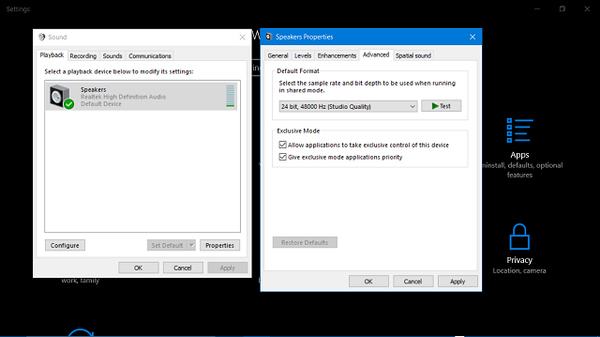
- Rechercher des changements.
- Vérifier les paramètres de son du jeu. Confirmez que tout est correctement configuré dans les paramètres sonores du jeu.
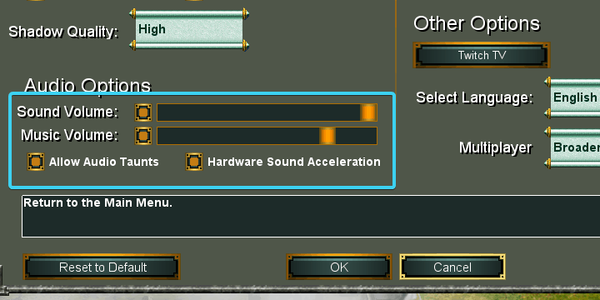
4. FPS faible
- Réduisez vos paramètres. Même si ce jeu est remasterisé, il n'est pas exigeant par un effort d'imagination. Cependant, si vous êtes coincé avec un PC assez ancien, prenez ces étapes en considération:
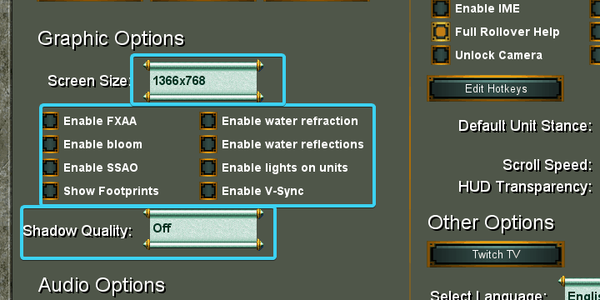
- Désactiver toutes les améliorations graphiques.
- Taille d'écran inférieure
- Réglez la qualité de l'ombre sur Désactivé.
- Redémarrez le jeu. Un nouveau départ est toujours bon. De nombreux problèmes en jeu peuvent être résolus de cette façon.
- Désactiver les processus d'arrière-plan. Certains processus d'arrière-plan peuvent nuire aux performances de votre PC et affecter Age of Mythology. Assurez-vous d'éviter que les programmes monopolisant les ressources fonctionnent en arrière-plan.
- Désactiver le mode de jeu. Il semble que la fonctionnalité Game Mode ne donne pas les résultats que nous espérions.
- presse Touche Windows + I pour invoquer le Réglages app.
- Ouvert Jeux.
- Sélectionner Mode de jeu depuis le volet gauche.
- Désactiver le mode de jeu.
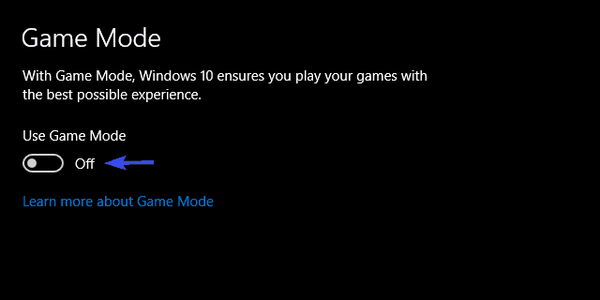
LIRE AUSSI: Comment booster Windows 10 à faible FPS pour les PC AMD
5. Problèmes de DLC Tale of the Dragon
- Désactiver les mods. Une autre étape évidente. Les mods plus anciens peuvent manquer de compatibilité avec le DLC récemment introduit et vice versa. Désactivez un mod à la fois jusqu'à ce que vous confirmiez le problème. De cette façon, vous pouvez conserver d'autres mods.
- Installer les redistribuables. Avec les derniers packages DLC, vous devez également mettre à jour votre DirectX et vos redistribuables. Téléchargez Virtual Studio C ++ et DirectX afin de résoudre le problème DLC en question. Portez une attention particulière à l'architecture (64 bits ou 32 bits).
- Confirmez l'intégrité des fichiers du jeu avec Steam. Suivez les étapes que nous avons fournies ci-dessus pour ce faire.
- Réinstaller le DLC. Enfin, vous devez réinstaller le DLC si aucune des étapes précédentes n'a résolu le problème.
Afin d'améliorer les performances de votre jeu et de vous débarrasser des ralentissements, des retards, des FPS bas et d'autres problèmes ennuyeux, nous vous recommandons de télécharger GameFire (gratuit).
6. Le texte n'apparaît pas dans le menu principal du jeu
- Effectuer un ajustement du registre. C'est une procédure un peu risquée, alors assurez-vous de sauvegarder votre registre et suivez attentivement les étapes présentées ci-dessous:
- Tout d'abord, tapez Polices dans la barre de recherche et ouvrez Polices.
- Supprimer le GiovanniITCTT si c'est là.
- Deuxièmement, vous devrez télécharger le GiovanniITCTT et réinstallez-le. Vous pouvez télécharger cette police à partir de ce site Internet.
- Ensuite, dans la barre de recherche Windows, tapez regedit, clic droit sur Éditeur de registre et exécutez-le en tant qu'administrateur.
- Suivez ce chemin:
- Ordinateur \ HKEY_LOCAL_MACHINE \ SOFTWARE \ Microsoft \ Windows NT \ CurrentVersion \ GRE_Initialize
- Faites un clic droit sur la section de droite et créez un nouveau DWORD (32 bits) entrée de registre.
- Nomme le DisableFontBootCache et définissez son valeur à 1.
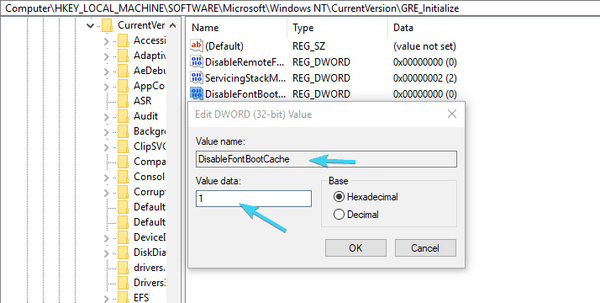
- Redémarrez votre PC et recherchez les modifications.
- Vérifier l'intégrité du jeu. Pour diverses raisons, les fichiers d'installation ont tendance à être corrompus ou incomplets. Exécutez l'outil de Steam et vérifiez l'intégrité du jeu.
- Réinstaller Windows 10. Certains utilisateurs ont réussi à résoudre le problème avec les polices du jeu en réinstallant complètement Windows 10. Si vous êtes prêt à aller aussi loin, assurez-vous de consulter cet article pour obtenir des explications détaillées sur la réinstallation de Windows 10..
Sur ce, nous pouvons enfin conclure cette liste. Espérons que ces étapes vous ont aidé à résoudre les problèmes d'Age of Mythology Extended Edition pour de bon. Si vous avez des problèmes supplémentaires ou des solutions alternatives, n'hésitez pas à nous le dire dans la section commentaires ci-dessous.
 Friendoffriends
Friendoffriends

![Remise à niveau vers Windows 8 Professionnel depuis Windows XP et réduction de 15% [Utilisateurs professionnels]](https://friend-of-friends.com/storage/img/images/windows-8-pro-discount-upgrade-from-windows-xp-and-get-15-off-[business-users]_2.jpg)

